كيفية استخراج الترجمة من الفيديو - 4 طرق سريعة وسهلة
بينما تعمل الترجمات كجسر بين اللغات المختلفة، فقد ترغب في نسخ النصوص، الأمر الذي قد يكون ضروريًا للغاية لأولئك الذين يعانون من ضعف السمع. وبالتالي، يعد استخراج الترجمة من مقاطع الفيديو طريقة جيدة وسهلة. كما أنه يجعل المحتوى أكثر ملاءمة لأغراض الملاحظات في الفصل الدراسي أو العمل أو مجرد الرغبة في مشاهدة مقطع فيديو نظيف. في هذه المقالة، سيكون لديك أربعة برامج ستقدم لك خطوات تفصيلية لاستخراج الترجمة من الفيديو. ابدأ بقراءة الخطوات التفصيلية الآن.
قائمة الدليل
تعرف على أنواع مختلفة من الترجمات: المشفرة والثابتة 3 طرق سهلة لاستخراج الترجمات المشفرة من مقاطع الفيديو هل يمكنك استخراج ترجمات مضمنة من مقاطع الفيديو؟ الأسئلة الشائعة حول كيفية إزالة الترجمة من مقاطع الفيديوتعرف على أنواع مختلفة من الترجمات: المشفرة والثابتة
قبل التعمق في طرق استخراج الترجمة من الفيديو، يجب أن تعرف أساسيات الترجمة. تساعدك معرفة الأساسيات على تحديد أفضل مستخرج للتسميات التوضيحية بسرعة والذي سيساعد في استخراج الترجمات من مقاطع الفيديو. تأتي الترجمات في نوعين مختلفين: Softcoded وHardcoded.
ترجمات مرمزة تُعرف باسم الترجمات الخارجية، لأنها عبارة عن ملفات فردية تصاحب مقطع فيديو ولكن لا يتم زرعها بشكل دائم في الفيديو. يمكن أن يكون هذا النوع من الترجمة بتنسيق SRT أو VTT أو بتنسيقات أخرى. علاوة على ذلك، فهو يوفر الكثير من المرونة عند مشاهدة مقاطع الفيديو حيث يمكنك تشغيل الترجمة أو إيقافها.
ترجمات مضمنة، على عكس التعليمات البرمجية، يتم تضمينها بشكل دائم في الفيديو الخاص بك. ببساطة، يمكن دائمًا عرض التسميات التوضيحية أثناء تشغيل الفيديو ولا يمكن تعطيلها أو تغييرها. علاوة على ذلك، عندما تقوم بمشاركة مقاطع الفيديو مع ترجمات مضمنة، فلن يُطلب منك مشاركة ملفات ترجمة إضافية. وهو متاح أيضًا لجميع مشغلات الوسائط والمنصات.
لقد حان الوقت أخيرًا للتحقق من كيفية استخراج الترجمة من الفيديو في الجزء التالي.
3 طرق سهلة لاستخراج الترجمات المشفرة من مقاطع الفيديو
كما ذكرنا سابقًا، توجد طرق عديدة لاستخراج الترجمات من الفيديو، خاصة بالنسبة للترجمات المشفرة. دون أي تأخير، يمكنك التحقق منها الآن!
1. VLC
على الرغم من كونه مشغل وسائط مجانيًا وممتازًا لتشغيل تنسيقات ملفات الفيديو والصوت المختلفة، إلا أن VLC Media Player يمكنه أيضًا المساعدة في استخراج الترجمات من MP4 وMKV وAVI والمزيد. يمكنك أيضًا الاعتماد على هذا البرنامج لتحويل مقاطع الفيديو وإجراء التعديلات الأساسية. العملية بسيطة، مما يسمح لك بالحصول على مقاطع فيديو بدون ترجمة بنفس سرعة ABC. تحقق من الخطوات الكاملة حول كيفية استخراج الترجمة من الفيديو باستخدام VLC:
الخطوة 1.بعد تشغيل VLC، انتقل إلى "الأدوات" وحدد "تفضيلات VLC"، ثم انقر على "الكل" ضمن "إظهار الإعدادات" أدناه. بعد ذلك، انقر فوق قسم "الفيديو" من علامة التبويب الموجودة على الجانب الأيسر.
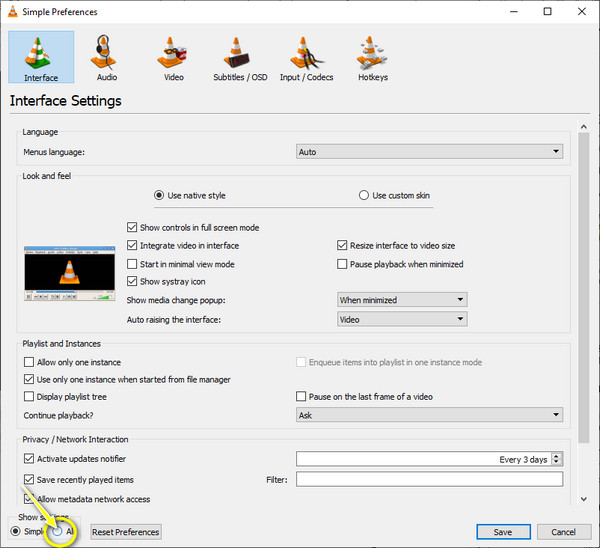
الخطوة 2.من القائمة المنسدلة "الفيديو"، انقر فوق "الترجمات/OSD"، ثم تأكد من إلغاء تحديد "الاكتشاف التلقائي لملفات الترجمة".
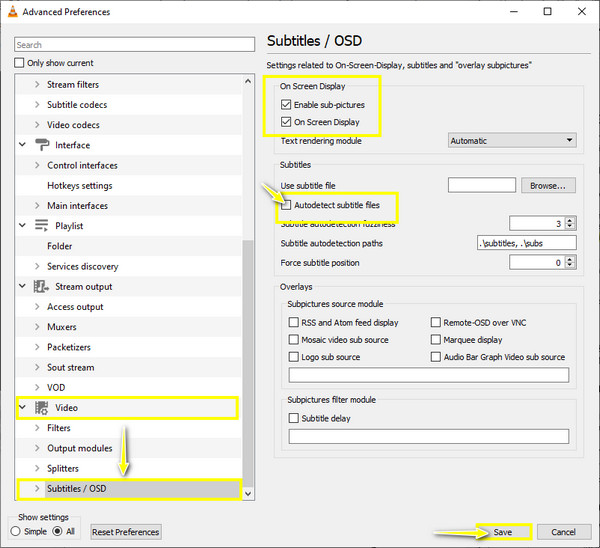
الخطوه 3.لا تزال في النافذة، حدد خيار "تمكين الصور الفرعية" بالإضافة إلى خيارات "العرض على الشاشة". انقر فوق "حفظ" لتطبيق التحولات.
الخطوة 4.لاستخراج الترجمة من MP4، انقر بزر الماوس الأيمن على الفيديو الخاص بك، ثم حدد "فيديو" ثم "مسار الترجمة" و"تعطيل". تمت الآن إزالة الترجمة من فيديو MP4 مؤقتًا!
2. تحرير الترجمة
يعد Subtitle Edit خيارك المثالي لاستخراج الترجمات من الفيديو مجانًا تمامًا. إنه مستخرج تسميات توضيحية مفتوح المصدر لأنظمة التشغيل Windows وLinux ويمكن استخدامه بأكثر من 20 لغة. علاوة على ذلك، يمكن أن يساعدك هذا البرنامج في مزامنة الترجمات مع مقاطع الفيديو الخاصة بك باستخدام عناصر التحكم في الشكل الموجي جنبًا إلى جنب مع المزامنة المرئية. انظر أدناه العملية خطوة بخطوة حول كيفية استخراج الترجمة من الفيديو:
الخطوة 1.بمجرد حصولك على أحدث إصدار من "SubtitleEdit" على GitHub، قم بتشغيله. قم باستيراد الفيديو الخاص بك إلى البرنامج بالنقر فوق "ملف"، ثم "فتح".
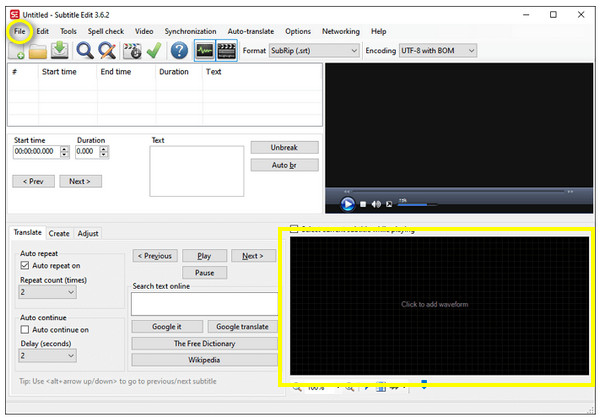
الخطوة 2.قم بسحب وإسقاط الفيديو الخاص بك مع التسميات التوضيحية في منطقة تحرير الترجمة لمسح جميع التسميات التوضيحية المضمنة في الفيديو الخاص بك. بعد ذلك، اختر مسار الترجمة الذي ترغب في استخراجه.
الخطوه 3.أخيرًا، انقر فوق "ملف" و"حفظ باسم" لاستخراج ملف التسمية التوضيحية وتصديره من الفيديو الخاص بك. يمكنك تسمية ملفك واختيار تنسيق بجانب الوجهة بالنقر فوق "حفظ". إذا تستطيع أضف الترجمات المستخرجة إلى مقاطع الفيديو الأخرى.
3. إف إف إم بي إي جي
إذا كنت تريد استخراج الترجمات من MP4 كملف منفصل، وليس فقط إزالتها مؤقتًا، فإن FFmpeg هو طريقك! على الرغم من أنه ليس برنامج مستخدم سهل الاستخدام للمبتدئين، خاصة أولئك الذين ليس لديهم المعرفة التقنية، إلا أنه لا يزال بإمكانك تجربة هذه الطريقة.
سيساعدك هذا الأمر "ffmpeg -i input_file out.srt" في الحصول على التسمية التوضيحية الافتراضية وتصديرها بتنسيق SRT. ومع ذلك، إذا كانت هناك العديد من مسارات الترجمة داخل الفيديو الخاص بك، فاكتشف المسار المحدد الذي ترغب في استخراجه. سيتم عرض الإخراج مثل هذا:
تيار #0:2 (eng): الترجمة: subrip (افتراضي)
البيانات الوصفية:
عنوان: الإنجليزية-SRT
البث #0:3 (ge): الترجمة: hdmv_pgs_subtitle
البيانات الوصفية:
عنوان: الألمانية-PGS
بعد معرفة الترجمات التي سيتم استخراجها من مقاطع الفيديو، اكتب الأمر ffmpeg -i input_file 0:2 put.srt. سيتم بعد ذلك حفظه كملف مسار ترجمة واحد.
هل يمكنك استخراج ترجمات مضمنة من مقاطع الفيديو؟
من ناحية أخرى، قد يكون استخراج الترجمات المشفرة أمرًا صعبًا مقارنة بالترجمات المشفرة. على الرغم من أنه من الممكن استخراج ترجمات من الفيديو باستخدام ترجمات مضمنة، إلا أن العملية برمتها مزعجة وتستغرق وقتًا طويلاً. لاستخراج الترجمات المضمنة، يمكنك حفظ صور الفيديو إطارًا بإطار واستخدام خوارزمية التعرف الضوئي على الحروف (OCR) لالتقاط النصوص.
بفضل VideoSubFinder، يمكن اكتشاف الترجمات تلقائيًا واستخراجها من الفيديو. بعد استيراد ملف الفيديو، استخدم شريط التمرير الأسود الذي يظهر كإطار فيديو لالتقاط منطقة التسمية التوضيحية فقط. سيتم توجيهك إلى علامة التبويب OCR بمجرد انتهاء العملية، وستمنحك تسلسلات صور واضحة مع التسميات التوضيحية. علاوة على ذلك، ستحتاج إلى مساعدة أي محرر نصوص بمجرد تحويله إلى TXT.

نصائح إضافية لإزالة الترجمات ذات الترميز الثابت/البرمجي من مقاطع الفيديو بشكل دائم
وفي الوقت نفسه، إذا كنت تريد فقط إزالة الترجمات من مقاطع الفيديو عن طريق الاستخراج، فإليك طريقة سهلة لإزالتها نهائيًا. بدلاً من تعلم كيفية استخراج الترجمة من الفيديو، استخدم AnyRec محول الفيديو لإزالة النص بسرعة من مقاطع الفيديو الخاصة بك، مثل MP4، وMOV، وAVI، وMKV، وGIF، وما إلى ذلك. ومع إطار الإزالة الخاص به، يمكنك إنجاز المهمة في وقت قصير والاستمتاع بمشاهدة مقاطع الفيديو الخاصة بك بدون تعليق!

اختر المنطقة بالحجم المطلوب لإزالة التسميات التوضيحية بحرية.
يمكن إزالة النصوص في أي وقت من الأوقات دون المساس بجودة الفيديو.
إعدادات الإخراج القابلة للتعديل، مثل الدقة ومعدل الإطارات والجودة والمزيد.
لا تقدم أي منحنى تعليمي حاد طوال عملية إزالة الترجمات المصاحبة.
تحميل آمن
تحميل آمن
الخطوة 1.توجه إلى علامة التبويب "Toolbox" عند الفتح AnyRec Video Converter. حدد موقع "Video Watermark Remover" من بين مجموعات الأدوات الأخرى الموجودة بداخله.
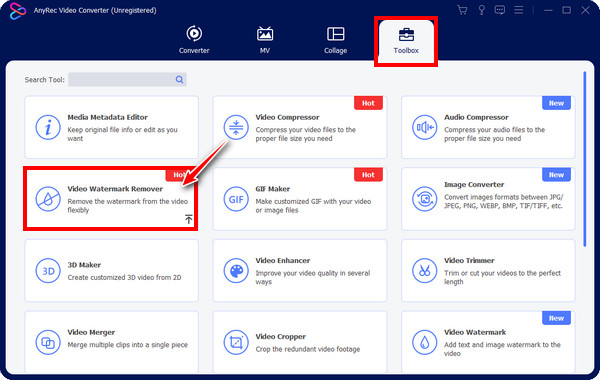
الخطوة 2.قم باستيراد ملف MP4 الخاص بك إلى البرنامج بالنقر فوق الزر "إضافة". بعد ذلك، سيتم الانتقال إلى نافذة التحرير. لبدء عملية الإزالة، انقر فوق "إضافة منطقة إزالة العلامة المائية" للوصول إلى إطار الإزالة.
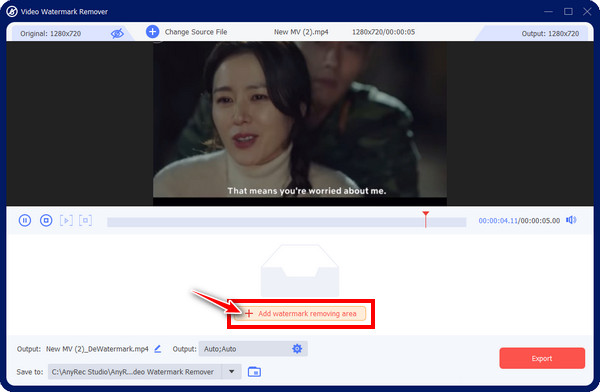
الخطوه 3.بعد ذلك، اسحب "الإطار الضبابي" في منطقة التسميات التوضيحية؛ يمكنك تعديل الحجم عن طريق سحب جوانبه لتغطية أفضل. بهذه الطريقة، يمكنك استخراج الترجمات من مقاطع الفيديو بشكل دائم.
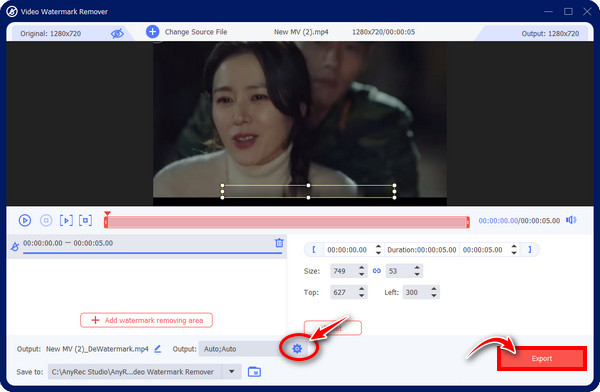
الأسئلة الشائعة حول كيفية إزالة الترجمة من مقاطع الفيديو
-
كيف يمكنني استخراج الترجمة المزروعة على الفيديو؟
الطريقة الرسمية لاستخراج الترجمة من الفيديو هي من خلال مستخرج التسميات التوضيحية. تم ذكر البرامج الفعالة للتخلص من الترجمات ذات الترميز الناعم والثابت اليوم في هذا المنشور.
-
كيف يمكنني استخراج الترجمة من مقاطع الفيديو عبر الإنترنت؟
بصرف النظر عن أدوات استخراج التسميات التوضيحية التي تمت مناقشتها، توجد العديد من أدوات الاستخراج عبر الإنترنت في السوق، مثل FlexClip وAconvert وSubtitlevideo وما إلى ذلك. كل ما عليك فعله هو العثور على الأداة التي تناسبك بشكل أفضل.
-
هل يمكنني إزالة الترجمات المضمنة بسرعة؟
نعم. على الرغم من أن الترجمات المضمنة مضمنة بالفعل في مقاطع الفيديو، لذا لن يكون لديك خيار إزالتها عن طريق حذف ملف SRT، AnyRec Video Converter يوفر مزيل العلامة المائية لإزالة جميع الترجمات بنقرة واحدة.
-
هل من الممكن استخراج الترجمة من الفيديو على الأجهزة المحمولة؟
نعم. يتوفر مشغل VLC Media Player المذكور أيضًا على أجهزة Android وiPhone، لذا يمكنك استخدامه لإزالة الترجمة من مقاطع الفيديو.
-
ما هي تطبيقات الهاتف المحمول التي تساعدني في إزالة الترجمات المضمنة من الفيديو؟
بالنسبة للأجهزة المحمولة، تحتاج إلى تطبيقات تحرير الفيديو مثل Inshot وCapCut وKineMaster وغيرها لإزالة الترجمة من مقاطع الفيديو. ومع ذلك، فإن اقتصاص التسميات التوضيحية أو طمسها هو الطريقة الوحيدة لإزالة الترجمات المضمنة.
استنتاج
للتلخيص، تمنحك هذه المقالة أربع طرق لاستخراج الترجمة من الفيديو، سواء كانت مرمزة أو مضمنة. تعمل جميعها على إزالة التسميات التوضيحية بشكل فعال، ولكن مع الأخذ في الاعتبار أن جميعها ليست على دراية فنية، فهي آمنة للاستخدام مزيل العلامة المائية لبرنامج AnyRec Video Converter لإزالة الترجمات بشكل دائم وبسرعة. دون المساس بجودة الفيديو، يمكنك استخراج وإزالة الترجمات من مقاطع الفيديو. لذا، قم بتنزيله الآن وجربه!
تحميل آمن
تحميل آمن

